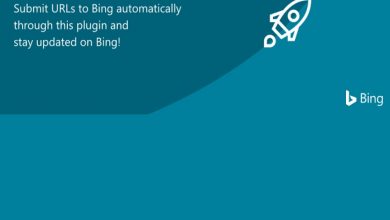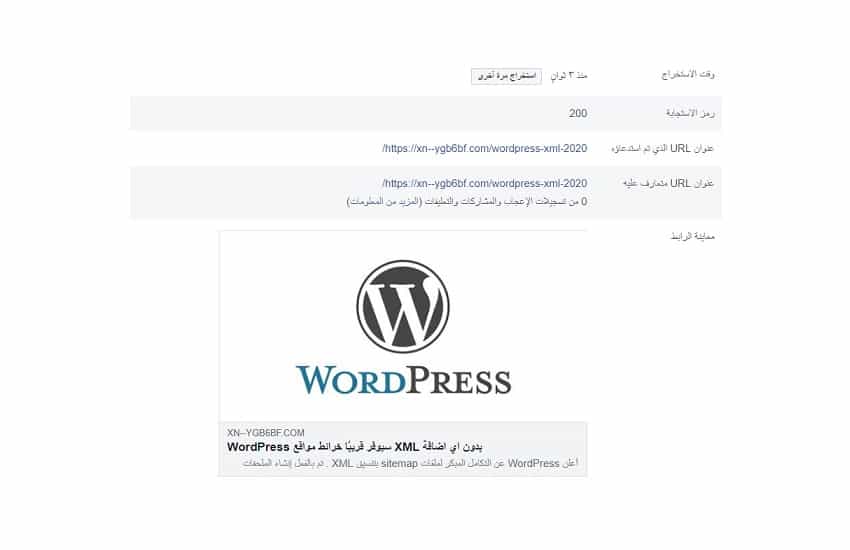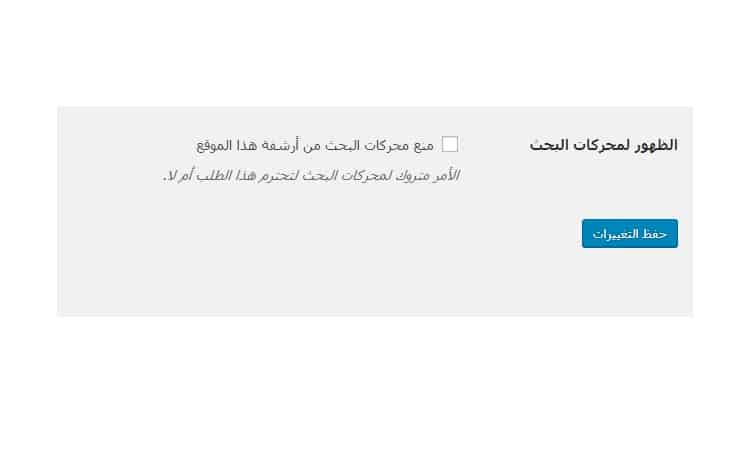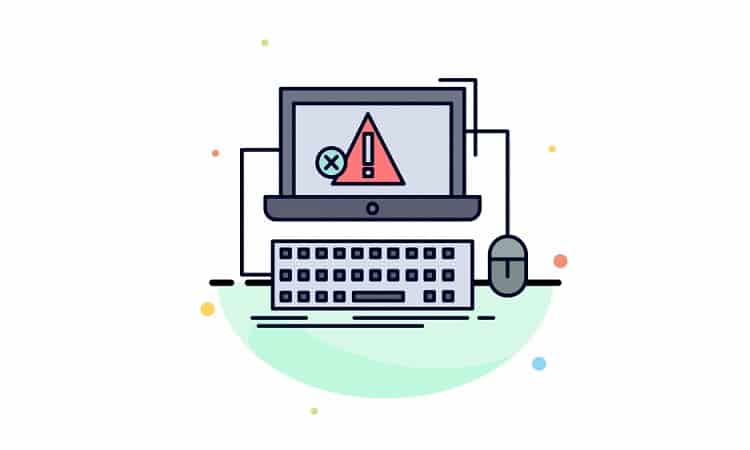
حلول مشاكل ووردبريس الأكثر شيوعا 2020 وكيفية إصلاحها
مشاكل ووردبريس الأكثر شيوعا في عام 2020 نصائح مهمة لتجنب الاخطاء,طرق وحلول اقدمها لكم من خلال هذه المقالة لنبدأ .
في عام 2020 أكثر من 30٪ من مواقع الويب على الإنترنت تسخدم ووردبريس ، مما يجعله الأكثر استخدامًا عالميا و على نطاق واسع. على الرغم من وجود الكثير من الموارد في ووردبريس ، إلا أن المبتدئين يواجهون دائمًا عقبات صعبة ومعظمها نفس المشكلات. في هذه المقالة الطويلة إلى حد ما اعدد مشاكل ووردبريس الأكثر شيوعا واقدم حلولًا بسيطة لاصلاحها .
بطء فى موقع ووردبريس
في الجزء العلوي من قائمة المشاكل الشائعة هي سرعة موقع ووردبريس . بالطبع أن الجميع يرغبون في الحصول على اداء جيد لسرعة موقع الويب الخاص بهم وتحميله باسرع وقت وذلك لأن Google قد شملت أيضًا سرعة موقع الويب عندما يتعلق الأمر بالموضع في نتائج البحث. هذا يعني: كلما كان موقعك الإلكتروني أسرع ،كلما زاد من اهميته في جوجل.
كيف يمكنني قياس سرعة موقع؟
هناك العديد من الأدوات لقياس سرعة موقع الويب الخاص بك على ووردبريس. ادناه اهم مواقع قياس سرعة الموقع والتعرف على مشاكل ووردبريس في موقعك من ناحية سرعة التحميل :
كل هذه الأدوات تقيس سرعة الموقع في مجموعة متنوعة من وجهات النظر. كل من سرعة الخادم الذي يوجد عليه موقع الويب وكذلك موقع الويب نفسه.
اختيار قالب خفيف لتحسين سرعة موقع ووردبريس؟
هناك عدد من العوامل المسؤولة عن سرعة موقع الويب . في البداية، من المهم أن يوفر لك مضيف / خادم الويب أساسًا جيدًا. هنا لا يتعلق الأمر فقط بالسعر واختيار أرخص عرض. لاستضافة مواقع ويب قوية لمدونة WordPress ، يجب أن تضع ميزانية بين 10 و 20 دولار شهريًا للمدونات الأكبر .
العامل المهم القادم هو اضافة التخزين المؤقت. إذا كنت تريد موقع ويب WordPress سريع ، فلا يمكنك تجنب ذلك. ببساطة، التخزين المؤقت المساعد يهتم في الخادم وقاعدة البيانات .
يوجد الآن الكثير من الإضافات في مجال التخزين المؤقت لبرنامج WordPress ، هنا افضل دائما استخدام البرنامج المساعد WP Rocket اصبحت هذه الاضافة الافضل و الاكثر شهرة ، وذلك بسب الاداء الممتاز وسهولة الاعداد .
WP Rocket ليس مجانا لكن يستحق انفاق بعض الدولارات لشراه . إذا كنت لا ترغب في شراء WP Rocket، فإن اضافة Cachify مجانية لا تتطلب الكثير من الخبرة. Cachify يعتبر البديل الجيد ل WP Rocket .
تحسين سرعة موقع ووردبريس من خلال اختيار القالب المناسب؟
من المهم أيضًا الانتباه إلى السرعة عند اختيار القالب . اعتمادًا على عدد الموارد الخارجية التي تم تحميلها وأيضًا بناء على الكود ، فإن الاختلافات هنا واضحة. في هذه النقطة انصح باستخدام قالب أسترا . وهو متوفر في نسخة مجانية ومدفوعة ويعمل بشكل رائع اختيارك لقالب مناسب و سريع يجنبك لاحقا مشاكل ووردبريس .
بالإضافة إلى ذلك ، يجب أن تنظر أيضًا في تحديد وكمية الاضافات المستخدمة ، والمكون الإضافي هو امتداد يمكن دمجه في WordPress ويوفر وظائف إضافية. حتى إذا لم يعد هذا العامل كبيرًا إذا كنت تستخدم مكونًا إضافيًا جيدًا للتخزين المؤقت ، فإن السرعة في لوحة تحكم المشرف على وجه الخصوص تعاني بشكل كبير جدًا عند استخدام العديد من المكونات الإضافية.
المساحة المستخدمة في الاستضافة ممتلئة
توفر لك الاستضافة مقدارًا معينًا من مساحة التخزين لقاعدة بياناتك وملفات WordPress والمكونات الإضافية وكذلك الصور ومقاطع الفيديو التي تم تحميلها والملفات الأخرى في حزمة الاستضافة. بناءً على حجم حزمة استضافة الويب وعمر مدونتك ونطاقها ، تصل مساحة التخزين هذه عاجلاً أم آجلاً إلى الحد الأقصى. في هذه الحالة قد لا يكون هناك أي تحميل إضافي ممكن أو أن هذا قد يؤثر حتى على عرض الموقع .
يجب أن يكون مضيف موقعك يوفر امكانية زيادة السعة و اختيار الحزمة الاكبر .
مشاكل ووردبريس أخطاء العرض
المشكلة الكبيرة والشائعة التالية التي اريد معالجتها في هذه المقالة هي أخطاء العرض في موقع الويب على WordPress. ما اعنيه بهذا هو قبل كل شيء المشاكل التي تواجهها عند إجراء تغييرات على تصميم موقع الويب والتغييرات الغير مرئية على الصفحة .
يمكن أن يحدث هذا بسبب البيانات القديمة المخزنة مؤقتًا (التخزين المؤقت). لسوء الحظ ، يمكن أن يتم التخزين المؤقت في أماكن مختلفة: في المستعرض أو في WordPress باستخدام مكون إضافي للتخزين المؤقت أو بواسطة الخادم نفسه ، كخطوة أولى ، يُنصح دائمًا بمسح ذاكرة التخزين المؤقت للمتصفح. وعلاوة على ذلك، يمكنك استخدام مجموعة متنوعة من المتصفحات مثل كروم، فايرفوكس، وما إلى ذلك لكي تقارن الاخطاء المحتملة و طريقة عرض الموقع .
اضافات التخزين المؤقت المذكورة أعلاه هي أيضا سبب شائع في حدوث هذه الاخطاء . بينما يتم حذف ذاكرة التخزين المؤقت (التخزين المؤقت) التي يتم فيها الاحتفاظ بالصفحات تلقائيًا ويتم إنشاؤها حديثًا للمقالات المنشورة الجديدة أو التغييرات في المقالات ، لا يعرف المكون الإضافي للتخزين المؤقت شيئًا عن التغييرات في ملفات القوالب أو CSS أو استخدم أحد اضافات التصميم المتاحة لتغيير مظهر موقع الويب. حتى عند استخدام أدوات إنشاء القوالب مثل Elementor أو Beaver Themer ، فقد لا تتم إعادة تعيين ذاكرة التخزين المؤقت عند حفظ التغييرات.
الحل البسيط: أثناء إجراء تغييرات على مظهر موقع الويب ، يمكنك ببساطة إلغاء تنشيط الاضافة المستخدمة للتخزين المؤقت لفترة قصيرة. بدلاً من ذلك ، يمكنك ببساطة مسح ذاكرة التخزين المؤقت لفترة وجيزة يدويا بعد إجراء تغييرات فردية. يوفر WP Rocket قائمة في الجزء العلوي من لوحة التحكم . إذا قمت بالنقر فوق “مسح ذاكرة التخزين المؤقت” ، فسيتم إعادة تحميل لوحة تحكم المشرف وستظهر التغييرات بعد ذلك. في حالة استمرار خطاء ما ، يجب عليك التحقق مما إذا كنت قد ارتكبت خطأً في تغييراتك.
أخيرًا ، يمكن أيضًا دمج وظيفة التخزين المؤقت مباشرةً في الخادم. ويمكنك عادة العثور على معلومات حول هذا في وثائق مزود استضافة الويب.
نصيحة مهمة : من الأفضل إنشاء نسخة احتياطية يدويًا قبل إجراء تغييرات كبيرة على موقع الويب الخاص بك. مع برنامج النسخ الاحتياطي الصحيح ، يمكنك العودة بسهولة إلى النسخة الاحتياطية التي قمت بها قبل التغييرات في حالة حدوث خطأ ، ويمكنك تجنب المشاكل الرئيسية. إنشاء نسخة إحتياطية باك اب لموقع الووردبريس .
مشاكل ووردبريس اخرى
خطأ في الخادم الداخلي 500 Internal Server Error
مشاكل ووردبريس شائعة أخرى هي “خطأ الخادم الداخلي” ، باللغة الإنجليزية “Internal Server Error” او”Error 500 Internal Error”. في الواقع ، هذه مشكلة مقدرة إلى حد ما. تعني رسالة الخطأ حدوث مشكلة ولا يمكن للخادم تقديم رسالة خطأ أكثر دقة. لذلك هو خطأ عام غير محدد. إذا كان مضيف الويب الخاص بك يوفر لك ملفات السجل ، فقد تكون هذه طريقة ممكنة لاكتشاف المزيد. ومع ذلك ، فإن الخبرة المتعمقة مطلوبة أيضًا لتحليل ملفات السجل هذه. إذا لم تساعد النصائح القصيرة التالية ، يمكنك بالتأكيد الاتصال بمضيف الويب الخاص بك لحل هذه المشكلة ، لنبدأ ببعض الحلول لاكتشاف الاخطاء التي يمكنك معالجتها :
التحقق من ملف htaccess.
عند تثبيت WordPress ، يوجد ملف يسمى htaccess. نعم اسم هذا الملف يبدا بنقطة . هذا الملف يكون مسؤولًا عن ضمان أن الرابط الثابت هو الرابط الذي يجب أن يشير إلى نفس المحتوى بطريقة مستقرة ودائمة.يمكن التعديل عى هذا الملف باستخدام محرر نصوص والتحقق من الأخطاء. اين اجد htaccess. عند التثبيت الاولي لـ WordPress ، يبدو ملف htaccess. كما يلي:
# BEGIN WordPress
<IfModule mod_rewrite.c>
RewriteEngine On
RewriteBase /
RewriteRule ^index\.php$ - [L]
RewriteCond %{REQUEST_FILENAME} !-f
RewriteCond %{REQUEST_FILENAME} !-d
RewriteRule . /index.php [L]
</IfModule>
# END WordPressقد تكون الإضافات قد أجرت تغييرات في هذا الملف أو أضافت اكواد إضافية. لاختبار ما إذا كانت المشكلة في هذا الملف ، يمكنك إعادة تسميتها مؤقتًا أو نقلها واختبار ما إذا كانت الصفحة تعمل من جديد بشكل طبيعي .يمكن أن تكون هناك مشكلة أخرى في تصريح الوصول غير المناسب في ملف htaccess. عادة يجب أن يكون هذا الملف يملك تصريح الوصول 644. يمكنك التحقق من ذلك وتغييره باستخدام برنامج FTP أو غالبًا في واجهة الإدارة الخاصة بموفر خدمة استضافة الويب.
مشاكل ووردبريس تعطيل المكونات الإضافية
ربما أحد الأسباب الأكثر شيوعًا لخطأ الخادم الداخلي هي مشاكل ووردبريس في المكونات الإضافية. يمكن أن يحدث هذا عند تثبيت مكون إضافي جديد وكذلك عند تحديث المكونات الحالية. إما بسبب خطأ من قِبل مطور البرنامج المساعد ، أو بسبب مكونات إضافية أخرى أو برنامج خادم غير متوافق. طريقة جيدة لمعرفة ذلك هي إعادة تسمية دليل البرنامج المساعد أو حذف المكونات الإضافية الفردية وثم التحقق من الموقع.
خطأ في إنشاء اتصال بقاعدة البيانات في ووردبريس
قاعدة البيانات هي المكان الذي يخزن فيه ووردبريس المحتوى والإعدادات المكتوبة. كل شيء ما عدا ملفات WordPress نفسها والمكونات الإضافية والصور ومقاطع الفيديو التي تم تحميلها موجودة في قاعدة البيانات.
يقوم مضيف الويب الخاص بك بتشغيل برنامج قاعدة البيانات الخاص به على الخادم الذي يوجد عليه موقع الويب . بالنسبة إلى ووردبريس ، عادة ما يكون MySQL عبارة عن نظام قاعدة بيانات يستخدمه WordPress.،
يمكن أن يكون للخطأ عند إنشاء اتصال قاعدة بيانات أسباب متعددة:
لا يمكن الوصول إلى خادم قاعدة بيانات خادم الويب.
هذا يمكن أن يحدث وربما يكون مشكلة على المدى القصير. إذا لم تقم بإجراء أي تغييرات على المدونة بنفسك ، فقد يساعد ذلك في الانتظار لحظة لمعرفة ما إذا كانت المشكلة تحل نفسها أم لا ، أو اتصل بالخط الساخن لمضيف الويب.
بيانات الوصول إلى قاعدة البيانات غير صحيحة
من أجل استخدام قاعدة البيانات يتم تخزين الوصول إلى البيانات في ملف wp-config.php في الدليل الجذر للتثبيت . تتكون هذه عادةً من اسم قاعدة البيانات ، والخادم (المضيف المحلي ) واسم المستخدم وكلمة المرور. إذا ظهرت مشكلة هنا ، وربما يرجع ذلك إلى وجود ملف تهيئة به عيوب ، فقد تحدث رسالة الخطأ هذه او انك قمت بادخال معلومات خاطئ في هذا الملف .
مشكلة الصفحة البيضاء في ووردبريس
إذا قمت بإجراء تغييرات على مدونتك ، فقد لا ترى سوى صفحة بيضاء في كل من منطقة المسؤول لوحة التحكم وعلى موقع الويب نفسه. يأتي اسم صفحة البيضاء من حقيقة أنه لا يمكنك فعل أي شيء بوسائل بسيطة حتى لو توقفت لوحة تحكم المشرف عن العمل. إليك بعض الطرق البسيطة للعودة إلى تشغيل WordPress :
- زيادة حد الذاكرة
غالبًا ما تكون مشاكل ووردبريس الذاكرة هي السبب ، ولهذا السبب يتم إنهاء إنشاء صفحة الإخراج قبل الأوان. اعتمادًا على مضيف الويب ، يمكن معالجة ذلك بسهولة عن طريق زيادة تخصيص الذاكرة. إذا لم تتمكن من القيام بذلك بنفسك ولم تساعد الحلول الأخرى أيضًا ، فمن الأفضل الاتصال بدعم مضيف الويب الخاص بك. - إلغاء تنشيط الاضافات
إذا لم تتمكن من الوصول إلى صفحة لوحة التحكم ، يمكنك فتح FTP في خادمك وإعادة تسمية مجلد الإضافات إلى اي شئ . ثم تحقق من موقعك مرة أخرى. إذا كان يعمل ، فستحتاج إلى اختبار كل مكون إضافي واحدًا تلو الآخر. أعد تسمية مجلد الاضافات مرة أخرى إلى “plugins” ، ثم أعد تسمية كل مجلد مكون إضافي من الداخل واحدًا تلو الآخر ، حتى تعثر على الاضافة المسببه للعطل. - استخدام قالب اساسي في ووردبريس
قد تكون المشكلة أيضًا في القالب . في بعض الاحيان لا تستطيع الوصول إلى لوحة التحكم ، فيمكنك تغيير تسمية القولب في WordPress . قالب التصميم يعتمد عليه مظهر موقع الويب المرتبط.إعادة تسمية القالب ممكن عبر الوصول إلى هذه المجلد من خلال برنامج FTP. بعد ذلك يتحول WordPress تلقائيًا إلى القالب الاساسي . - تنشيط وضع التصحيح
هذا بالتأكيد الجزء الأكثر تعقيدًا ، ولكن إذا لم يساعد اي شيء آخر ولم يكن دعم مضيف الويب الخاص بك مفيدًا ، يمكنك تنشيط وضع التصحيح عبر الملفwp-config.php. للقيام بذلك ، قم بتغيير في الامر: define(‘WP_DEBUG’, false); ثم حاول الكلمة false الى true وبعدها شاهد موقعك ما اذا كان يعمل .
الشريط الجانبي تحت المحتوى
عند عرض مدونتك في القالب ، هناك بالتأكيد مجموعة متنوعة من المشاكل المحتملة والمشتركة. يفضل البعض الشعار على اليمين بدلاً من اليسار ، ويفضل اليسار اللون الأخضر بدلاً من اللون الأزرق وهكذا. هناك مشكلة شائعة حقًا تتمثل في الشريط الجانبي المنزلق ، والشريط الجانبي هو منطقة ضيقة ومميزة بصريًا على يسار أو يمين موقع الويب. يمكن أن يكون المحتوى في هذه المنطقة متنوعًا. هناك طرق مختلفة جدًا لاستخدام الشريط الجانبي ، بدءًا من إدراج الإعلانات والتنقل إلى روابط إضافية مثل الأرشيف أو تسجيل الدخول. على غرار الشريط الجانبي ، تحدد الرؤوس والتذييلات أيضًا مناطق خاصة في موقع الويب.
عادةً ما يكون الشريط الجانبي على الجانب الأيمن. إذا انزلق وتم عرضه أسفل المحتوى ، فقد يكون ذلك مزعجًا ، لكن قبل أن تستلم ، إليك بعض النصائح لإيجاد حل.
إذا واجهت هذه المشكلة ، فربما تكون قد قمت بتغيير شيء ما في ملفات القوالب . ربما أردت فقط إدراج خط لتضمين نص أو إضافة لافتة إعلانية. غالبًا ما يكون هيكل صفحتك تالفًا. قد يكون هناك عدد أكبر <div>من </div>علامات الفتح ( ) من علامات div (إغلاق ) بعد ذلك – ثم يمكن أن تحدث مثل هذه النتائج بسرعة.
مدقق HTML يمكن أن بساعدك على تحديد مثل هذه المشاكل و العثور عليها وتصحيحها.
يمكن أيضًا أن يكون style.cssملف القالب مصدرًا ثانيًا محتملًا للمشاكل . إذا قمت بإجراء تغييرات هناك تؤثر على عرض منطقة المحتوى أو المسافة إلى الخارج أو عرض ومسافات العناصر الأخرى (مثل الشريط الجانبي) ، فقد يتسبب ذلك في انخفاض الشريط الجانبي.
في كلتا الحالتين ، من الجيد أن تحاول التراجع عن تغييراتك خطوة بخطوة ومعرفة أين تكمن المشكلة.
انتهت مهلة الاتصال – Connection Timed Out
يعتبر هذا الخطا ايضا احد مشاكل ووردبريس الأكثر شيوعا صفحتك بطيئة و لم يتم تحميلها على الإطلاق واستغرق الأمر وقتًا طويلاً حتى يبلغ المستعرض الخاص بك عن مهلة نهائية ، فعادة ما يكون هناك خطأ ما تمامًا. قد تكون الأسباب المحتملة لذلك هي أن مدونتك تحتوي على عدد كبير جدًا من الزوار وأن الخادم لم يعد قادرًا على التعامل معها. في هذه الحالة ، تهانينا – يحسدك كثيرون آخرون على هذه المشكلة – في هذه الحالة يجب عليك أن تناقش على وجه السرعة مع مضيف الويب الخاص بك وطلب حزمة أكبر .
إذا لم يكن الأمر كذلك ولم تحصل مدونتك على عدد مفاجئ من الزوار ، فمن المحتمل أن تكون هناك مشكلة أخرى. في هذه المرحلة ، أود أن أشير إلى الأقسام التي تحتوي على “خطأ الخادم الداخلي” و ” الصفحة البيضاء ” ، لأن خطوات استكشاف الأخطاء وإصلاحها هي نفسها هنا:
- تعطيل المكونات الإضافية
- تفعيل قالب رئيسي
- زيادة حد ذاكرة PHP
تحميل الصور لا يعمل
هناك مشكلة مزعجة ولكنها متكررة تتمثل في تحميل صورة مقطوعة في WordPress. حتى الصور على مدونتك قد لا يتم عرضها على الإطلاق أو قد لا يتم عرضها بشكل صحيح ، أو قد لا تظهر الصورة التي تم تحميلها في مكتبة الوسائط بعد التحميل.
هناك أساسا سببان :
أذونات الملف غير صالحة
لكي يتمكن WordPress من تحميل الصور على الخادم ، يجب أن يكون لديه تصريحات الكتابة المناسبة في الدليل المعني على الخادم. إذا لم يكن الأمر كذلك ، فستظهر رسائل خطأ أثناء التحميل اذا لم يتم حل المشكلة باعطاء التصريحات المناسبة للملفات يجب الاتصال مع مضيف موقعك وابلاغة بالمشكلة .
يمكنك تغير تصريح ملف wp-content/uploads بالوصول اليه من خلال برنامج FTP . يتكون اسم حقوق الملفات و المجلدات ضمن سيرفرات Linux (هذا هو نظام التشغيل لمعظم الخوادم) من 3 أرقام. 644هو التصريح الشائع للملفات ، 744 النصريح الأكثر شيوعًا للمجلدات . إذا كنت في شك ، يجب عليك الرجوع إلى توصية المضيف الخاص بك .
777كتصريح للملفات أو المجلدات . هذا يجعل الملفات و المجلدات قابلة للكتابة (و للمسح) .
مشكلة في الدخول الى لوحة تحكم ووردبريس
يحدث هذا الامر في كثير من الاحيان : لقد نسيت تسجيل الدخول إلى لوحة التحكم في ووردبريس أو أنه لايمكنك الدخول لاسباب أخرى. منطقة الإدارة او لوحة التحكم هي مركز التحكم في WordPress لإعدادات النظام الهامة ولا يمكن الوصول إليها إلا للمستخدمين المصرح لهم المسجلين.منعها. في بعض الأحيان ، هناك عمليات تحويل غريبة تبقيك في توجيهك بعيدًا عن مركز التحكم. هذه مشكلة شائعة جدا.
يمكنك التعرف على هذه المشكلة عن طريق إدخال اسم المستخدم وكلمة المرور في حقل تسجيل الدخول كالمعتاد والنقر على “تسجيل الدخول”. ولكن بدلاً من الانتقال إلى منطقة الإدارة ، سيتم توجيهك فقط إلى صفحة تسجيل الدخول. إذا لم تساعد محاولة تسجيل الدخول الثانية ، فأنت عالق في إعادة توجيه تسجيل الدخول. إنها مشكلة معروفة في WordPress ، لكن يمكنك حلها بسهولة. إنه لأمر مزعج أنك لم تحصل على رسالة خطأ وعليك تجربة الحل الذي يعمل بالفعل.
أبسط إجراء هو حذف جميع ملفات تعريف الارتباط. في إعدادات متصفحك ستجد خيار حذف بيانات المتصفح وإفراغ ذاكرة التخزين المؤقت. أعد تشغيل المتصفح وحاول تسجيل الدخول إلى مدونتك. في معظم الحالات ، يكون هذا كافيًا لحل مشكلة إعادة التوجيه. في بعض الأحيان لا تزال هناك مشاكل ووردبريس ولا يؤدي استخدام هذه المشكلة إلا في متصفح آخر (Chrome و Firefox و Safari و Opera و Edge).
في بعض الأحيان يؤدي التعارض بين اضافة أو أكثر إلى حدوث مشاكل ووردبريس عند تسجيل الدخول. يمكنك أيضًا إلغاء تنشيط جميع المكونات الإضافية المثبتة دون الانتقال إلى لوحة التحكم . وذلك من خلال التسجيل الدخول الى استضافتك او عبر برنامج FTP قم بتغير اسم الاضافة والتي تكون في هذا المسار
/path/to/your/wordpress/wp_content/plugins
تحديث URL الصفحة
في بعض الأحيان يؤدي عنوان URL للصفحة إلى حدوث المشكلة ويجب إعادة تعريفه. يمكنك استخدام الوصول إلى FTP لهذا الحل . قم بتنزيل ملف wp-config.php وأضف هذين الخطين في المحرر:
- define ( ‘WP_HOME’ ، ‘http://web111.com’ ) ؛
- define ( ‘WP_SITEURL’ ، ‘http://web111.com’ ) ؛
لاتنسى تغير اسم الدومين
إعادة إنشاء ملف htaccess.
في بعض الحالات ، يكون الخطأ في ملف htaccess. . قم بتسجيل الدخول عبر FTP واسحب نسخة من الملف إلى جهاز الكمبيوتر الخاص بك. ثم احذفها من الدليل الرئيسي لمدونتك. إذا كان يمكنك الآن تسجيل الدخول إلى لوحة التحكم ، فان ملف htaccess القديم هو المشكلة. لإنشاء واحد جديد ، انتقل إلى الإعدادات في لوحة التحكم ، اختر روابط دائمة وانقر على “تطبيق التغييرات” بعد التاكد من انك اخترت التركيبة الصحيحة للروابط .
خاتمة
كما ترى ، هناك بعض المشكلات المتكررة في ووردبريس، لكن هذا ليس سببًا لليأس. أمل أن هذا المقال قد ساعدك في حل مشكلة او اكثر في الووردبريس.